Nascondere la notifica "Per ricevere gli aggiornamenti futuri di Google Chrome, devi avere Windows 10 o versioni successive [...]" su Windows 7
- a cura di: maurotramonti
- Commenti:
- Letture:
- Aggiornato: 02/11/2025, 14:43
- Pubblicato: 17/02/2023, 00:00
Come sappiamo, il supporto a Windows 7 è ormai terminato da ben tre anni. Tuttavia, è possibile che ci sia qualche caso in cui un utente sia costretto ad utilizzare ancora questo vecchio sistema operativo e non vuole rinunciare ad utilizzare Google Chrome: vediamo perciò come nascondere il fastidioso avviso che compare ad ogni apertura per avvisarci della fine del supporto.
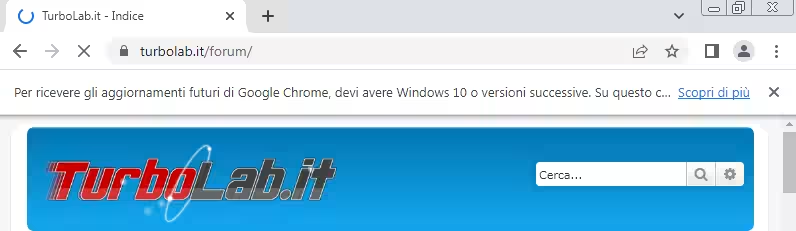
Di norma, nell'era dell'Internet moderno, è altamente sconsigliato utilizzare quotidianamente un sistema operativo ed un browser non supportati, per il consistente rischio che vengano sfruttate vulnerabilità che non vengono più corrette dagli sviluppatori.
» Leggi: Windows 7, fine supporto: cosa significa? Devo abbandonare Windows 7? (video-spiegazione)
Se proprio non potete rinunciare all'aggiornamento per motivi particolari, allora proseguite nella lettura.
Per prima cosa, aprite il registro di sistema utilizzando la combinazione Win+Red inserendo regedit nel campo di testo.
Dopodiché, recatevi in uno dei seguenti percorsi:
HKEY_LOCAL_MACHINE\SOFTWARE\Policies per rimuovere la notifica per tutti gli utentiHKEY_CURRENT_USER\SOFTWARE\Policies per rimuovere la notifica solo per l'utente corrente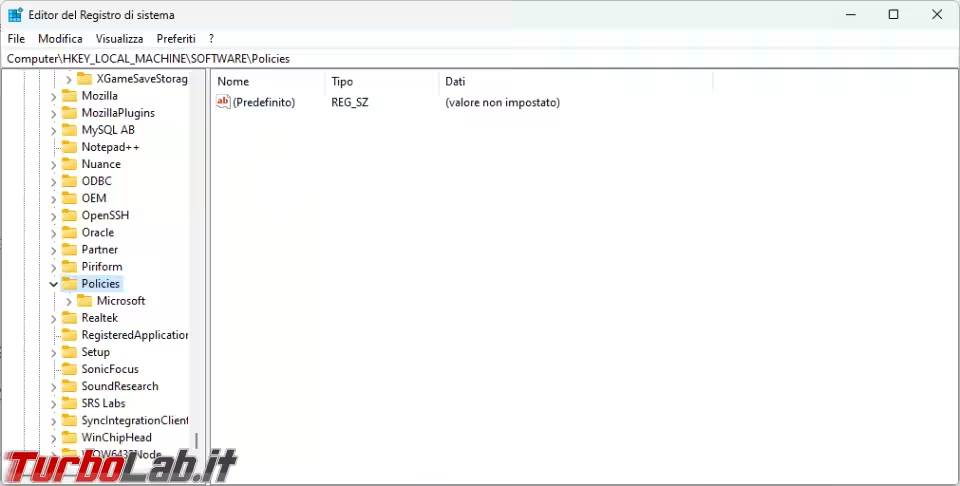
A questo punto, create, nell'ordine:
Policies: "Google";Google: "Chrome".Selezionate dunque quest'ultima e, nel pannello di destra, cliccate con il tasto destro del mouse e create un nuovo valore DWORD(32 bit) utilizzando il menù contestuale; chiamate questo valore SuppressUnsupportedOSWarning.
Infine, con un doppio clic su di esso, aprite la finestra di modifica ed impostate il valore ad 1.
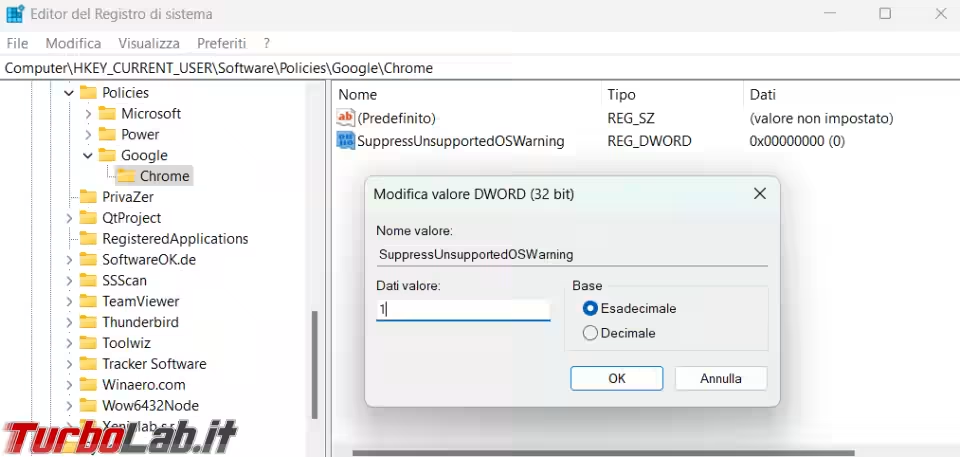
Chiudete il registro e riavviate Google Chrome: il fastidioso avviso sarà finalmente scomparso!
...caso più unico che raro, ma non si sa mai!
Per fare ciò, dovrete semplicemente eliminare il valore creato nei passaggi precedenti e tutto tornerà come prima.
Se non siete pratici nelle modifiche al registro di configurazione, in allegato all'articolo trovate le chiavi di registro già pronte per disattivare/riattivare l'avviso. Basta cliccarci sopra e confermare quando richiesto.